چگونه تصاویر WEBP را بهصورت JPEG یا PNG ذخیره کنیم؟
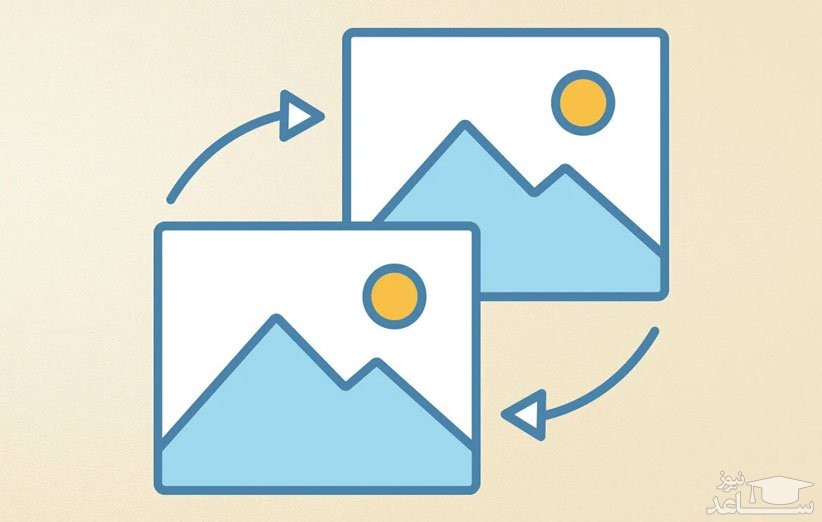
در این مقاله قصد داریم روش تبدیل تصاویر WEBP را به JPEG یا PNG آموزش دهیم. با ما همراه باشید.
گوگل ۱۱ سال قبل فرمت WEBP را برای تصاویر معرفی کرد. حجم تصاویر مبتنی بر این فرمت حدود دو سوم همان تصاویر ولی مبتنی بر JPEG یا PNG است. با وجود اینکه در حال حاضر بسیاری از سایت ها از این فرمت برای تصاویر خود استفاده می کنند، اما هنوز تعدادی از ابزارها و برنامه های مشهور از آن پشتیبانی نمی کنند. به همین خاطر بسیاری از کاربران ترجیح می دهند تصاویر WEBP را با فرمت JPEG یا PNG ذخیره کنند. در ادامه روش های مختلف برای انجام این کار را معرفی می کنیم.
فعال سازی حالت اینترنت اکسپلورر در مایکروسافت اج
مرورگر اینترنت اکسپلورر با وجود اینکه بازنشسته شده، اما در مایکروسافت اج می توانید همان محیط را شبیه سازی کنید. با توجه به اینکه اینترنت اکسپلورر از فرمت WEBP پشتیبانی نمی کند، سایت ها باید این نوع تصاویر را با فرمت JPEG یا PNG نمایش دهند.
- ابتدا راهی بخش تنظیمات مایکروسافت اج شوید و سپس روی Default Browser کلیک کنید. در بخش Internet Explorer Compatibility گزینه ی روبروی Allow sites to be reloaded in Internet Explorer mode را به حالت Allow تغییر دهید تا این قابلیت فعال شود.
- بعد از انجام این کارها، اگر مثلا از مرورگر های فایرفاکس یا کروم استفاده می کنید، آدرس سایت حاوی تصاویر WEBP را کپی کنید.
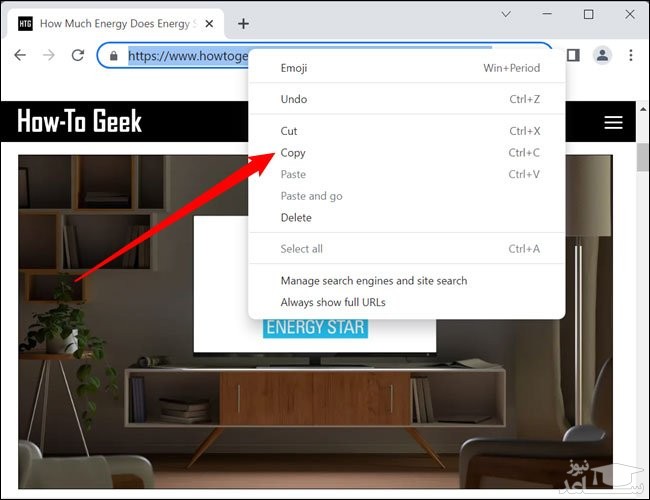
- سپس همان سایت را با مرورگر اج باز کنید.
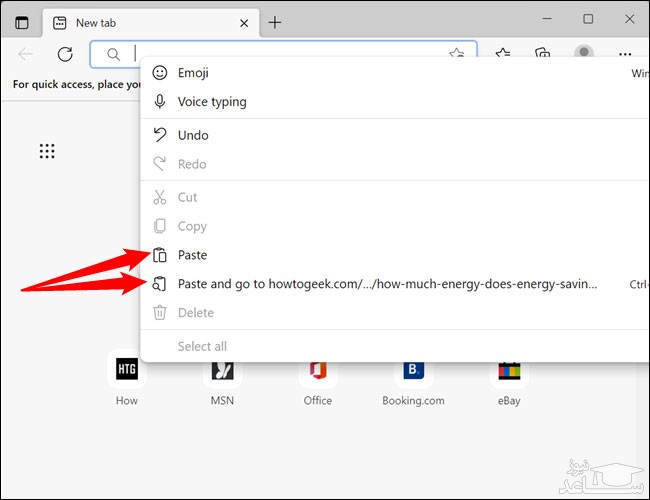
- بعد از آن روی آیکن سه نقطه در سمت راست بخش فوقانی کلیک کنید و با کلیک بر گزینه ی Reload in Internet Explorer Mode، محیط اینترنت اکسپلورر شبیه سازی می شود.
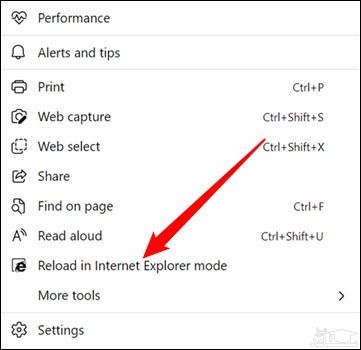
- اگر سایت موردنظر به درستی برنامه نویسی شده باشد، از نظر طراحی با حالت قبل تفاوتی نخواهد داشت اما حالا تمام تصاویر فرمت JPEG یا PNG خواهند داشت. در نهایت با کلیک راست و انتخاب گزینه ی Save Picture As می توانید تمام این تصاویر را با فرمت جدید ذخیره کنید.
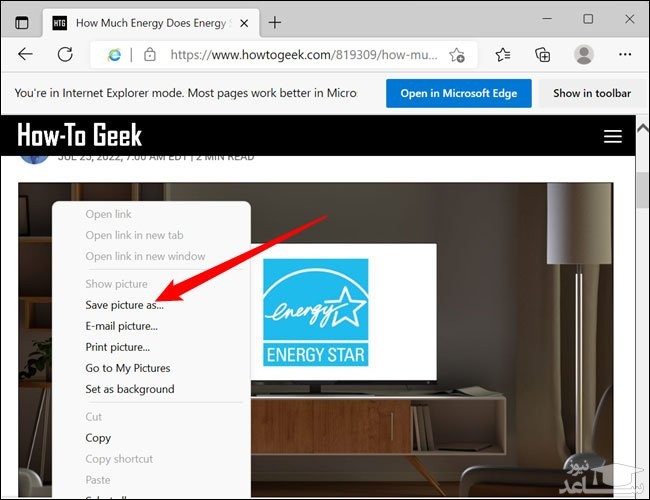
استفاده از MS Paint
این روزها کمتر کسی از برنامه ی MS Paint استفاده می کند اما همچنان برای برخی کارها مثمر ثمر واقع می شود. به عنوان مثال با استفاده از این برنامه، می توانید تصاویر WEBP را به فرمت هایی مانند JPEG، GIF، BMP و TIFF تبدیل کنید.
- ابتدا باید روی عکس موردنظر راست کلیک کنید و سپس در بخش Open With گزینه ی Paint را انتخاب کنید.
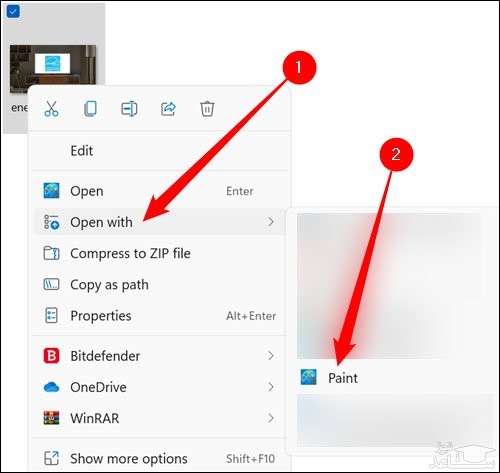
- بعد از باز شدن عکس توسط این برنامه، راهی File > Save As شوید و فرمت موردنظر خود را انتخاب و عکس را در یک پوشه ذخیره کنید.
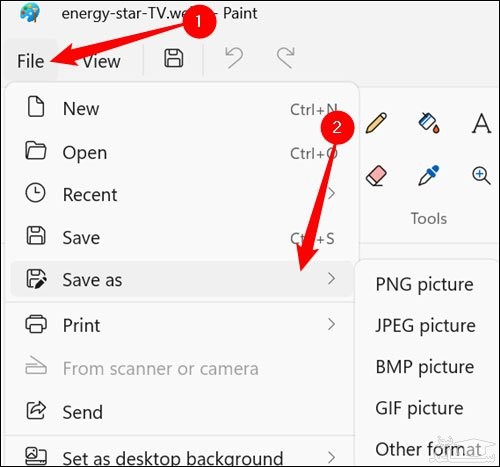
بهره گیری از ابزارهای آنلاین
خوشبختانه در این زمینه چندین ابزار آنلاین مفید وجود دارد که می توانید از بین آن ها دست به انتخاب بزنید. سایت Zamzar یکی از بهترین ابزارها برای این کار است که در ادامه به چگونگی استفاده از آن می پردازیم.
- ابتدا راهی این سایت شوید و روی گزینه ی Choose Files کلیک کنید و در نهایت تصویر موردنظر خود را انتخاب کنید.
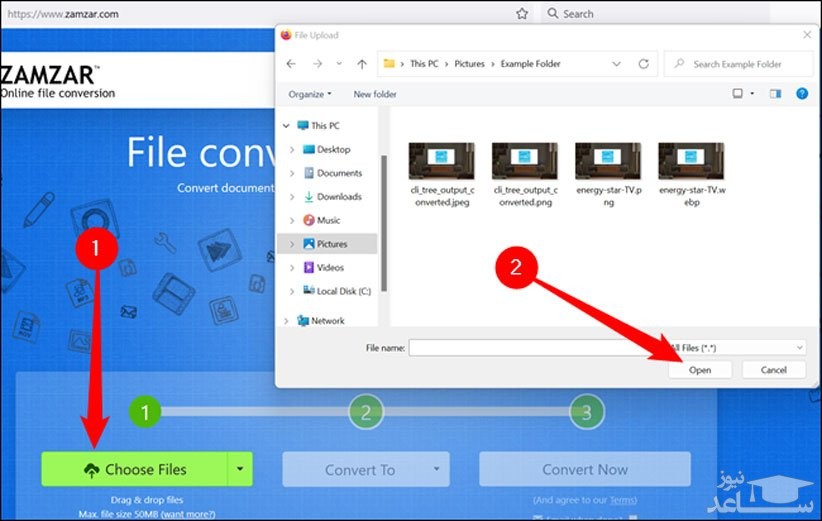
- در مرحله ی بعدی باید از طریق Convert To فرمت مقصد را مشخص کنید.
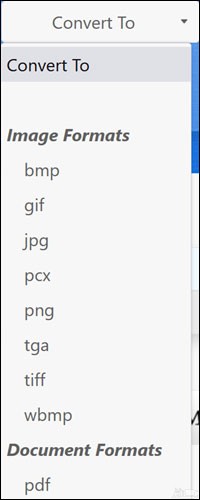
- در نهایت روی گزینه ی Convert Now کلیک کنید.
معمولا فرایند تبدیل فرمت در عرض فقط چند ثانیه صورت می گیرد و به راحتی قادر به دانلود تصویر مبتنی بر فرمت جدید هستید.
برگرفته از: ساعد نیوز
برای مشاهده لیست همه ی پرسشنامه های استاندارد لطفا همین جا روی پرسشنامه استاندارد کلیک فرمایید.
تحلیل داده های آماری برای پایان نامه و مقاله نویسی ،تحلیل داده های آماری شما با نرم افزارهای کمی و کیفی ،مناسب ترین قیمت و کیفیت عالی انجام می گیرد.نرم افزار های کمی: SPSS- PLS – Amosنرم افزار کیفی: Maxqudaتعیین حجم نمونه با:Spss samplepower
روش های تماس:Mobile : 09143444846 واتساپ – تلگرامکانال تلگرام سایت: برای عضویت در کانال تلگرام سایت اینجا کلیک کنید(البته قبلش فیلتر شکن روشن شود!!) مطالب جالب علمی و آموزشی در این کانال درج می گردد.
